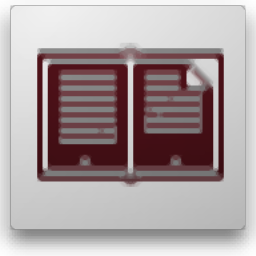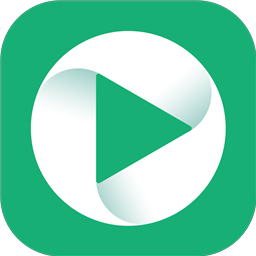直播云学生端
4.2.6.21587大小:213.38 MB 更新:2024/06/22
类别:电子教室系统:WinXP, Win7, Win8, Win10, WinAll
分类分类
大小:213.38 MB 更新:2024/06/22
类别:电子教室系统:WinXP, Win7, Win8, Win10, WinAll
直播云提供上课功能,老师可以在软件建立教室授课,学生可以在软件进入教室听课,通过线上教育的方式让全国学生都可以在同一个教室上课,满足远程培训、远程授课需求,企业可以直接部署软件到电脑使用,老师登录软件就可以开始创建课程,学生进入软件就可以查看教室列表,点击自己订购的课程就可以进入教室,从而远程和老师交流,远程和教室里面的同学交流;直播云可以创建30人教室,提供多种教学功能,支持文字工具、图像工具、绘图工具、颜色工具、录制工具,满足线上教学需求,如果你需要这款软件就下载吧!
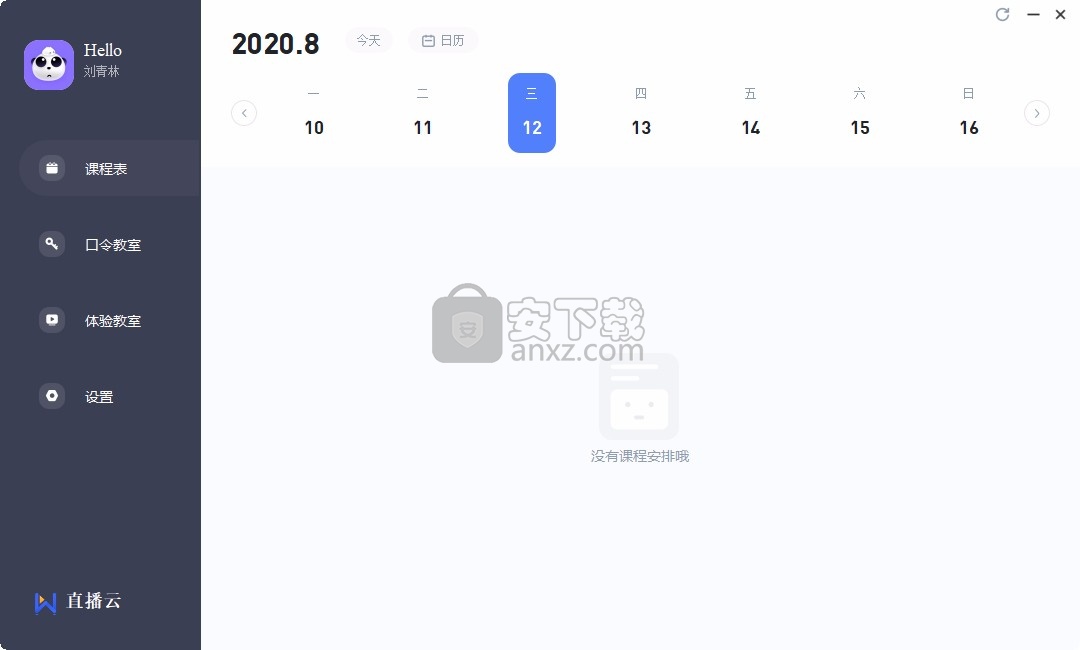
课表
随时进入直播教室上课,随时掌握每日课程进度
口令教室
输入口令,即时进入直播教室,方便快捷
体验教室
创建体验教室,提前感受直播课堂
1、直播云提供简单的上课方式,进入软件立即直播上课
2、提供多种授课工具,老师在软件上立即新建白板
3、可以直接输入文字,可以手绘教学内容
4、支持图像功能,将教学题目截图或者是其他截图添加到教室
5、支持语音功能,可以在软件设置语音交流方案
6、支持摄像头功能,可以查看到老师的授课画面
1、打开直播云学生端就可以开始安装,点击下一步
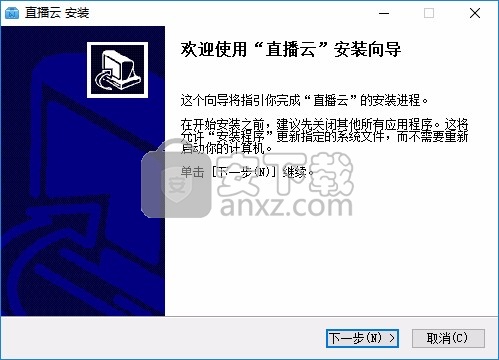
2、软件的协议内容,自己阅读吧
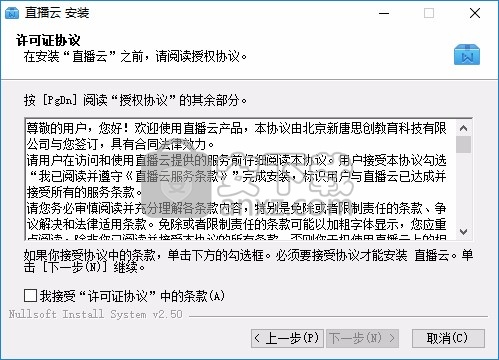
3、软件的安装地址C:Program Files (x86)FutureCloud
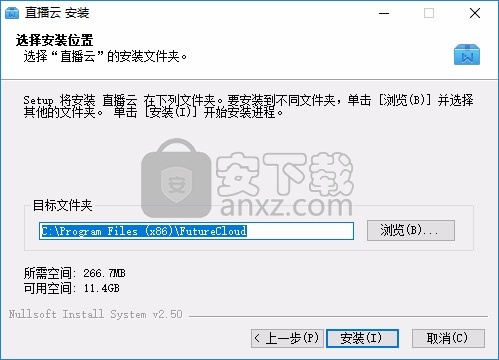
4、直播云学生端正在安装,等待安装结束
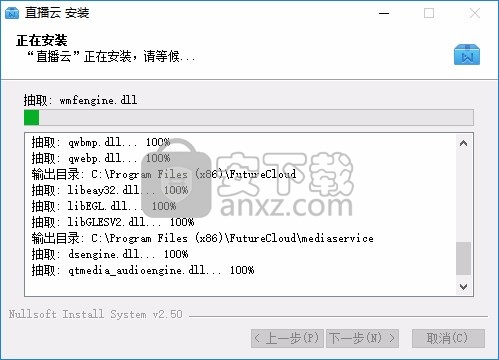
5、提示安装成功,点击完成启动主程序
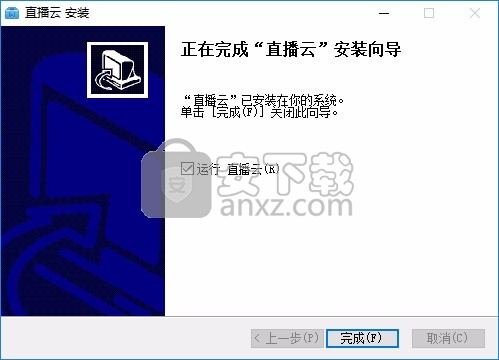
1、打开直播云学生端提示登录界面,在软件输入自己的账号
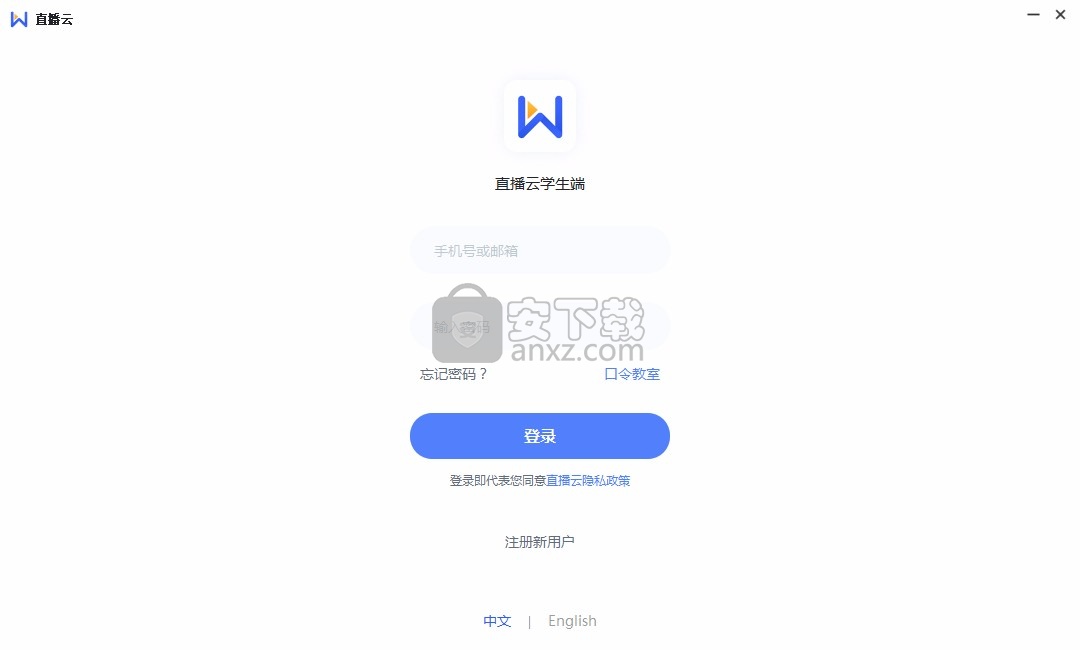
2、显示注册功能,输入手机号就可以注册

3、请输入您在直播云的昵称(可不填),点击开启直播云就可以打开学习软件

4、未成年人暑期网络环境专项整治的通知

5、提示升级功能,建议用户点击立即更新安装新的软件

6、这里是进入教室的界面,将老师发送给您的口令输入到软件就可以进入教室
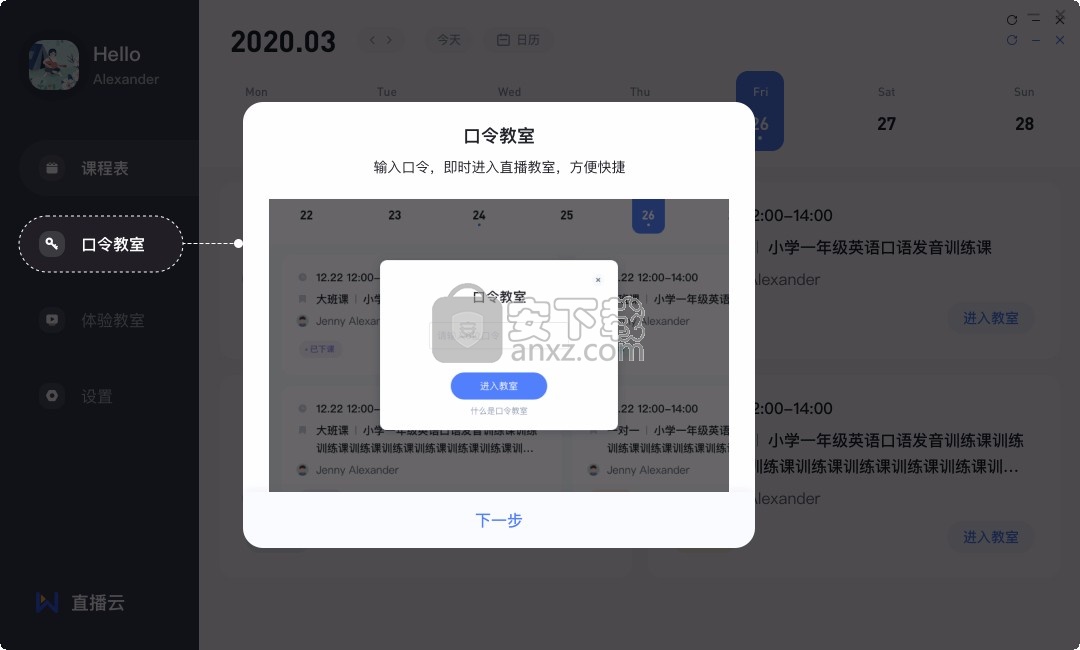
7、您也可以在软件创建一个体验教室,提前熟悉直播上课的方式

8、如果你已经有课程就可以在这里查看详细的课表,可以按照日期查看课程
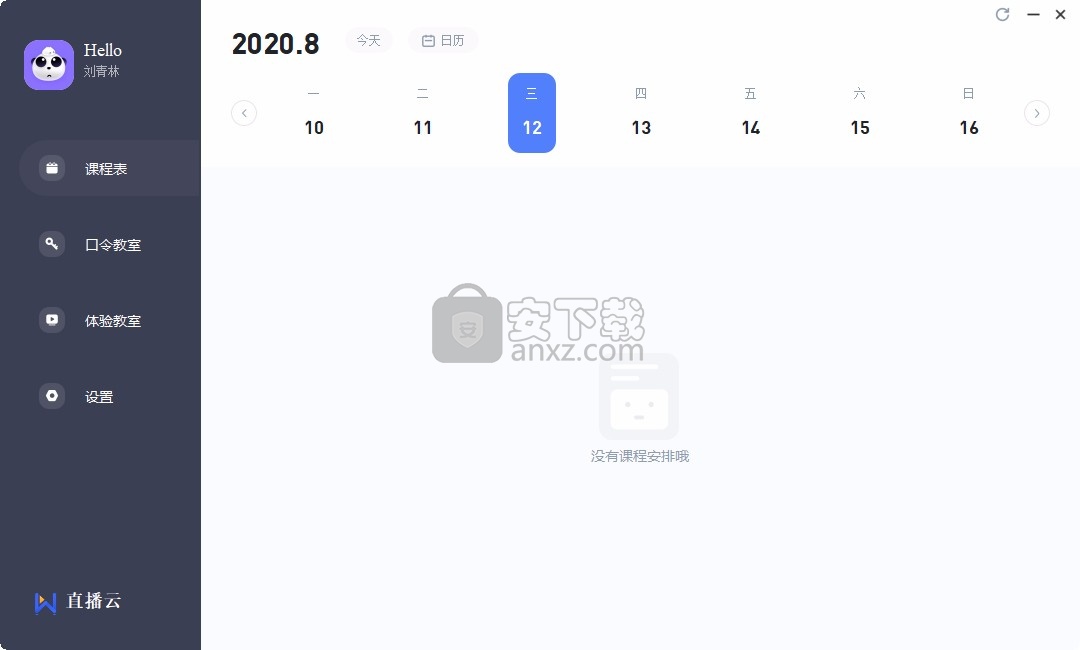
9、这里是教室界面,如果有教室就可以点击一个教室访问

1、老师上课期间看到学生视频黑屏或白屏。
(1)点击视频右上角“设备检测”,检测摄像头是否正常,是否有开启摄像头。

(2)确认摄像头没有其他软件(QQ,微信)占用。
(3)确认下win版的学生端有没有开杀毒软件。
(4)是否有其他应用占用网络
(5)退出教室重进,或关闭直播云重新登录。
2、重新下载了直播云,摄像头用不了。
(1)点击视频窗口右上角摄像头图标检测摄像头是否开启。
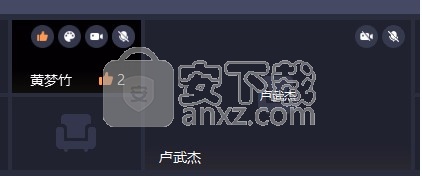
(2)检查直播云的相机权限是否被开启。
3、上课过程中学生端声音卡顿和画面卡顿。
建议使用有线,如使用无线,请离WF近一点。上课中关闭所有占用网络的应用。
4、直播云学生端进入直播云提示小甲虫的问题弹窗。
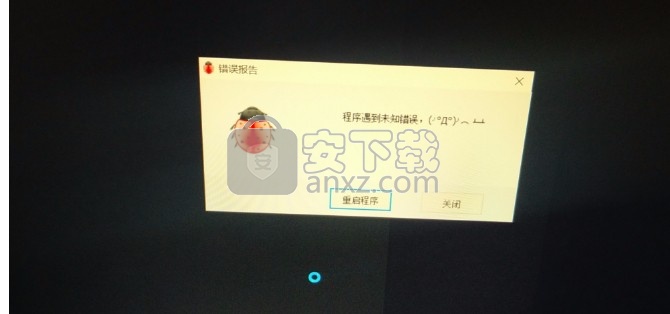
上课前关闭所有无关的应用。卸载36以及其他所有的杀毒软件
5、无法听到所有人的声音。
学生检测下设备的扬声器,可以使用其他的软件播放声音测试。pc端建议关闭后台的杀毒软件后再次进入尝试
6、学生端无法开启麦克风。
(1)检查一下是否被老师关闭了麦克风的权限,点击学生端的右上角的检测按钮,检测下本机的麦克风是否正常。

(2)电脑端可以点击右侧的检测按钮,查看是否在音频界面有声音的波动。
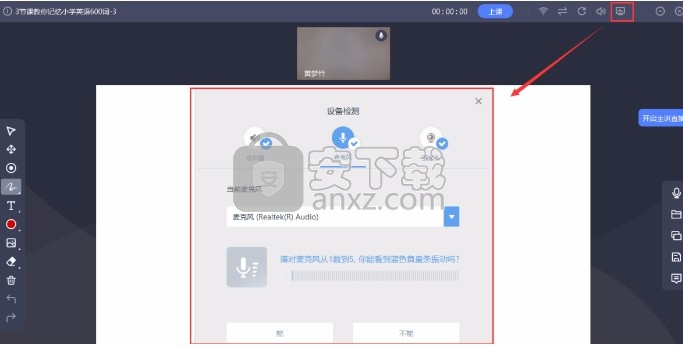
v4.2.6.21587
已知问题修复
v4.2.2.21531
1、随堂练习也可以获得积分啦,一定要积极参与互动哦
2、答题器增加题干
3、已知问题修复
v4.2.0.21508
1、新增圆规工具
2、已知问题修复
3、座位席音量动画优化
v4.1.9.21486
1、支持修改课堂的头像、昵称
2、已知问题修复
v4.1.9.21479
1、增加三角尺工具
2、已知问题修复
希沃白板 电子教室168.48 MB5.2.4.8527
详情ClassIn在线教室 电子教室327.14 MB5.3.0.166
详情直播云学生端 电子教室213.38 MB4.2.6.21587
详情猿辅导客户端 电子教室142.49 MB6.107.0
详情classln在线教室 电子教室233.07 MB5.0.6.56
详情鸿U 电子教室118.16 MB2.0.2.20221208
详情学浪学生版 电子教室95.7 MB1.7.9
详情路由器模拟软件 RouteSim 3.31 电子教室0.97 MB
详情公务员考试宝典2010版(申论) 5.2 电子教室8.00 MB
详情人教版PEP点读软件 注册版 电子教室1.00 MB
详情新易代考试软件 电子教室3.00 MB
详情腾讯课堂视频下载工具 v3.4 中文版 电子教室30.00 MB
详情腾讯精品课下载助手 电子教室0.21 MB
详情职考宝典Windows7 电子教室100.00 MB
详情极域电子教室V4 2010专业版 255用户 电子教室238.00 MB
详情学习方法大全 电子教室7.00 MB
详情电子教鞭 PointerFocus 1.6 汉化 电子教室0.07 MB
详情EarMaster 7(练耳大师) 电子教室126.76 MBv7.1 中文
详情班主任好助手 v6.0 电子教室9.00 MB
详情凌波多媒体网络教室 6940 电子教室10.00 MB
详情无限宝互动平台 电子教室35.0 MBv12.0.2018.1008 官方版
详情极域电子教室V4 2010专业版 255用户 电子教室238.00 MB
详情电子教鞭 Pointofix v1.8.0 中文绿色便携版 电子教室0.39 MB
详情猿辅导客户端 电子教室142.49 MB6.107.0
详情Adobe Digital Editions 电子教室8.07 MBv4.5.1 绿色
详情ClassIn在线教室 电子教室327.14 MB5.3.0.166
详情人教版PEP点读软件 注册版 电子教室1.00 MB
详情classln在线教室 电子教室233.07 MB5.0.6.56
详情创维白板软件(SkyworthBoard) 电子教室344 MBv6.1.3.3 官方版
详情EarMaster 7(练耳大师) 电子教室126.76 MBv7.1 中文
详情大黄蜂云课堂播放器 电子教室64.60 MBv4.0.7 官方PC版
详情凌波多媒体网络教室 6940 电子教室10.00 MB
详情希沃白板 电子教室168.48 MB5.2.4.8527
详情全国安全教育平台 安全作业一键完成程序 电子教室0.86 MB
详情腾讯课堂视频下载工具 v3.4 中文版 电子教室30.00 MB
详情腾讯精品课下载助手 电子教室0.21 MB
详情轻轻课堂老师端 电子教室96.40 MBv3.6.5.1 官方版
详情秋风试题大师 V1.2.7 电子教室3.00 MB
详情教师常用软件工具箱 V2.0 简体中文绿色版 电子教室21.00 MB
详情小学生数学、语文作业生成器 电子教室2.00 MB
详情ClassIn在线教室 电子教室327.14 MB5.3.0.166
详情学浪学生版 电子教室95.7 MB1.7.9
详情鸿U 电子教室118.16 MB2.0.2.20221208
详情希沃白板 电子教室168.48 MB5.2.4.8527
详情网易云课堂课程下载器 v2.2 电子教室2.00 MB
详情新易代考试软件 电子教室3.00 MB
详情e-Pointer 电脑黑板 电子教室0.02 MB
详情2016考试宝典英语类ABC 注册版 电子教室2.00 MB
详情Sniffer中文使用教程 电子教室1.27 MB
详情职称资格考试神器 题百分 v5.5 特别版 电子教室2.00 MB
详情